A személyi számítógép szinte minden felhasználója tudja, mennyire fontos a rendszerfájlokból és dokumentumokból másolatokat készíteni, de a legtöbbjük még mindig tagadja, hogy olyan speciális programokkal dolgozzon, amelyek elősegítik a másolatok létrehozásának és helyreállításának folyamatát. Ezeknek a felhasználóknak még kisebb része tisztában van az olyan programok analógjainak létezésével, amelyek szerepelnek a Windows operációs rendszerek szabványos készletében.
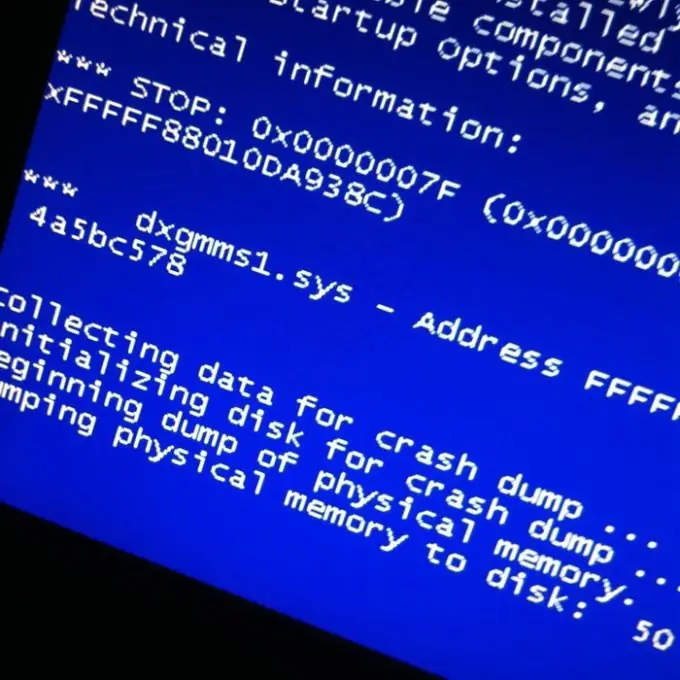
Szükséges
Windows Backup szoftver
Utasítás
1. lépés
Amikor kikapcsolja a számítógépet, a Windows operációs rendszer megkezdi a fontos rendszerfájlok másolásának folyamatát. Valószínűleg találkozott olyan helyzettel, amikor a számítógép nem megfelelő kikapcsolása esetén a rendszer összeomlott, és indításkor a módok listája jelenik meg a képernyőn, beleértve az "Utolsó működő konfiguráció" sort is. Ezt az üzemmódot mesterségesen kiválthatja az F8 billentyű lenyomásával, miközben a számítógép indul.
2. lépés
A rendszer az összes telepített illesztőprogram adatait is tárolja, ennek ellenőrzéséhez csak hívja az "Eszközkezelőt". Hívásához kattintson a "Start" menüre, majd válassza a "Futtatás" lehetőséget, a megnyíló ablakban írja be a devmgmt.msc parancsot, és nyomja meg az Enter billentyűt. Megjelenik az Eszközkezelő ablak. Kattintson duplán egy eszköz ikonjára a tulajdonságainak megtekintéséhez. Az "Illesztőprogram" fülön a "Visszagörgetés" gombra kattintva visszaadhatja az illesztőprogram régi verzióját.
3. lépés
A rendszerfájlok mentésének másik lehetősége a Rendszer-visszaállítás szolgáltatás használata. Ez a funkció lehetővé teszi a hardverkonfiguráció mentését. A program ismeretlen verziójának telepítése előtt készítsen másolatot a rendszerbeállításokról egy helyreállítási pont létrehozásával. Kattintson a Start menüre, válassza a Programok, majd a Kiegészítők, majd a Rendszereszközök, majd a Rendszer-visszaállítás lehetőséget.
4. lépés
A rendszerfájlok másolatkészítése a visszaállításuk képességével jól megvalósítható a Windows Backup segédprogramban. Elindításához kattintson a "Start" menüre, válassza a "Programok", majd a "Kiegészítők", majd a "Rendszereszközök" elemet, az "Adatok archiválása" elemet. Ha nincs ilyen elem, érdemes hivatkozni a Windows telepítőlemezére. Helyezze be a lemezt a meghajtóba, keresse meg az ntbackup fájlt a keresés során, vagy a valueadd / msft / ntbackup mappában. A rendszerfájlok biztonsági mentése után mentse el őket flash adathordozóra vagy CD / DVD-re.






